怎样简单的制作和使用电子签名?
1、首先获得一张签好名字的图片,最好是用干净的白纸签字,可以简化很多后续操作,便于我们用工PS提取文字。

2、打开PS,放入签好名字的图片。可以有两种方法来置入,一种是直接从文件夹中拖动照片到PS操作板面,一种是点击PS中文件,点击打开,置入图片
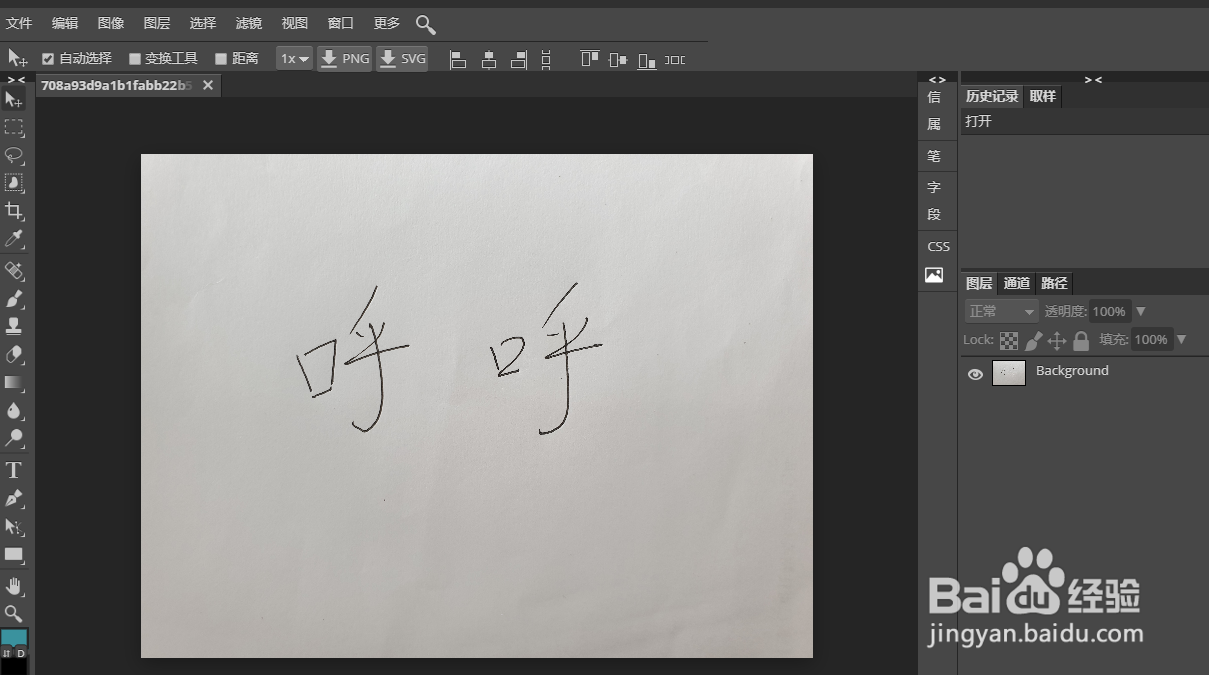
3、点击左侧工具栏中的“选取目标”,选择魔术棒。
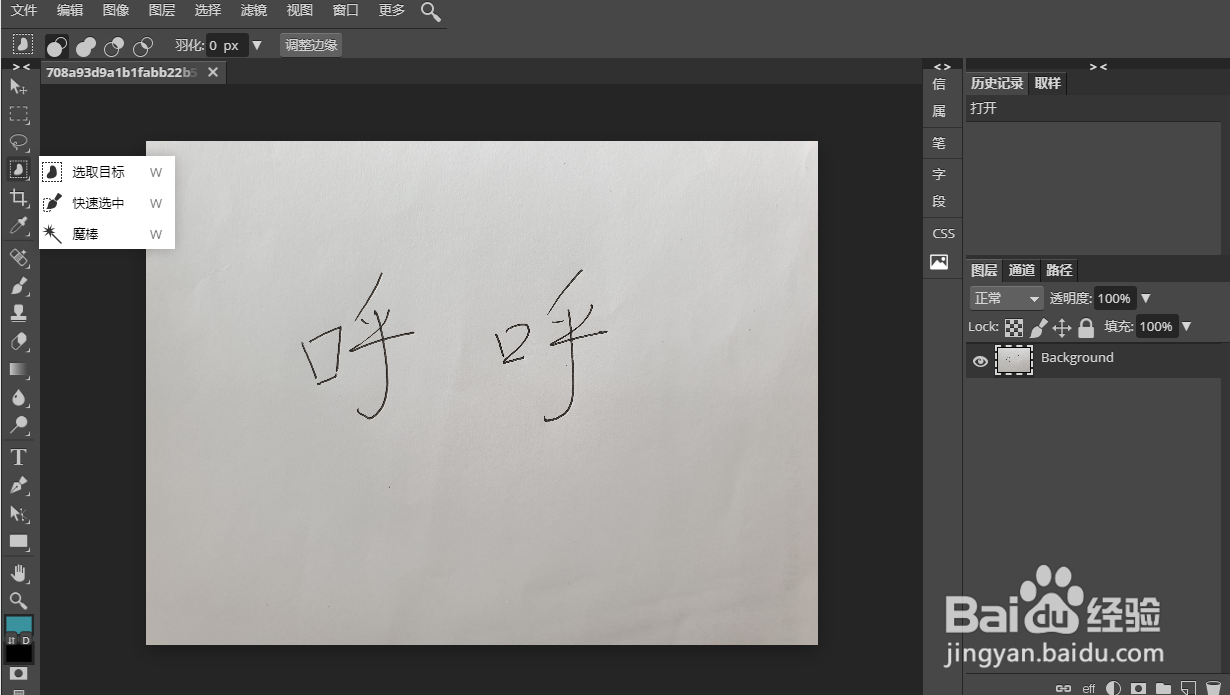
4、在魔术棒功能区,调整“容差”为45,然后用鼠标点击图片中的黑色字体处,这样就选中了黑色字体区域。
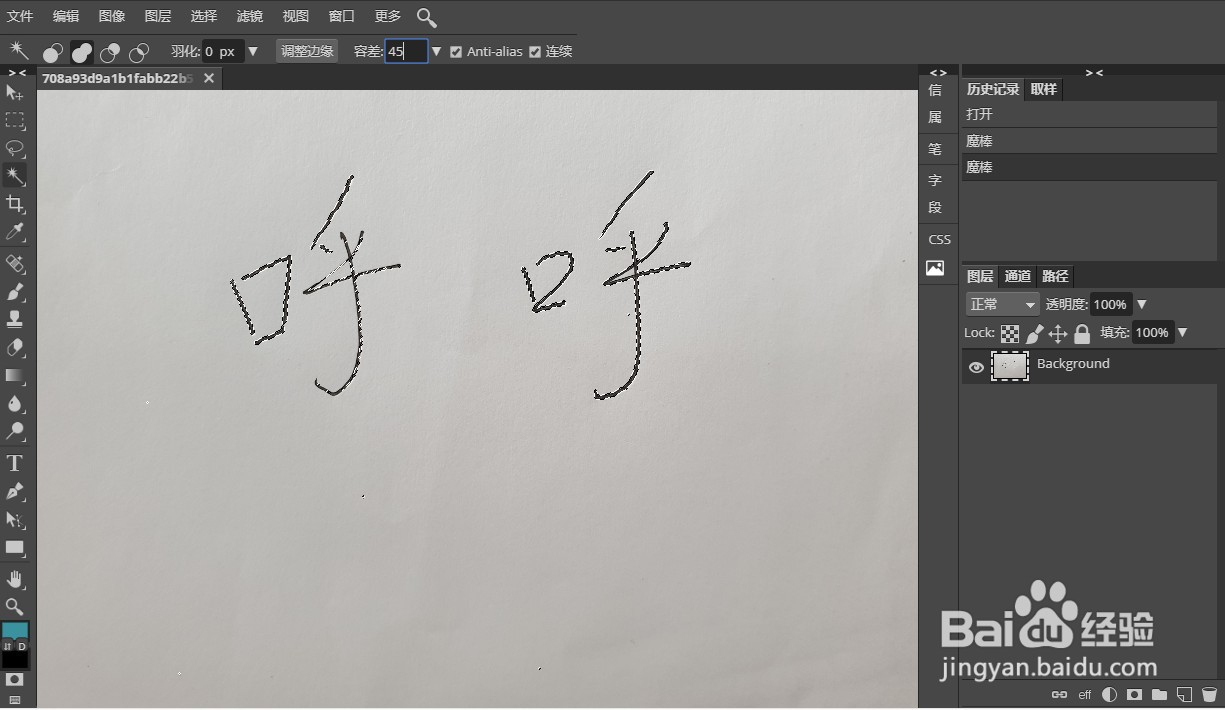
5、点击Ctrl+J,就会把所选黑色字体复制到一张透明的图层上,关掉Background(底层图层)的前面的小眼睛,就能看到,我们已经把名字整个移到透明图层上了,如下图所示。
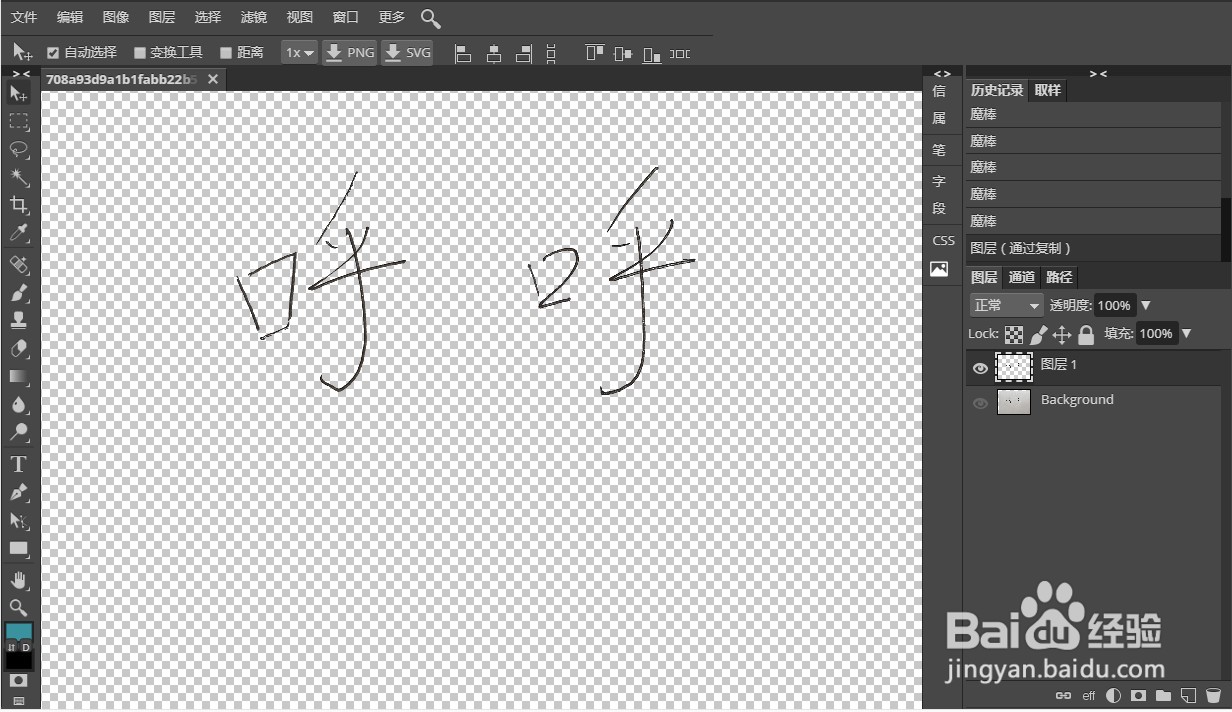
6、点击文件,选择“导出为”,然后点击png,如下图所示。质量拉到100%,点击保存。把这张图保存为png格式。

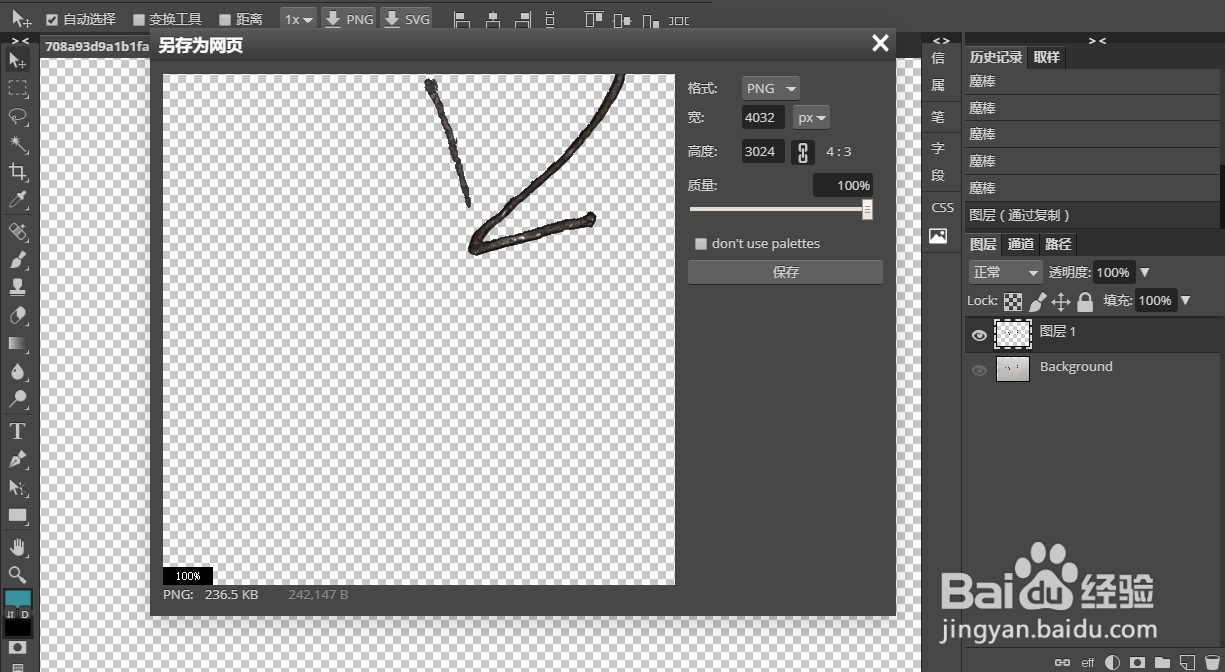
7、如下图所示,这样一张电子签名就制作完成了。白纸背景已经被我们去掉了。下面将讲述怎样使用这张png格式的电子签名。
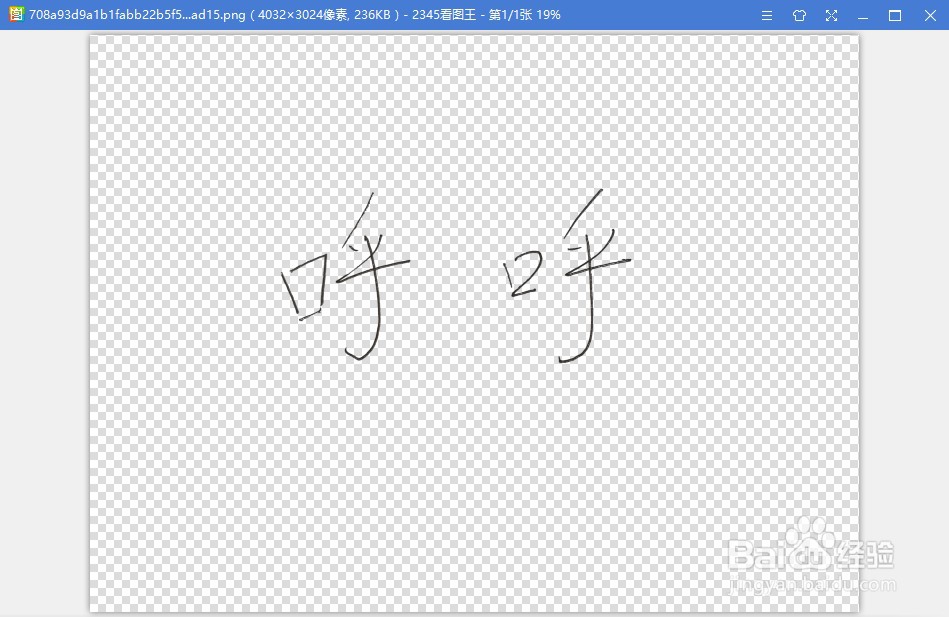
1、用wrod 打开你需要用到电子签名的文件,滑到签名页。
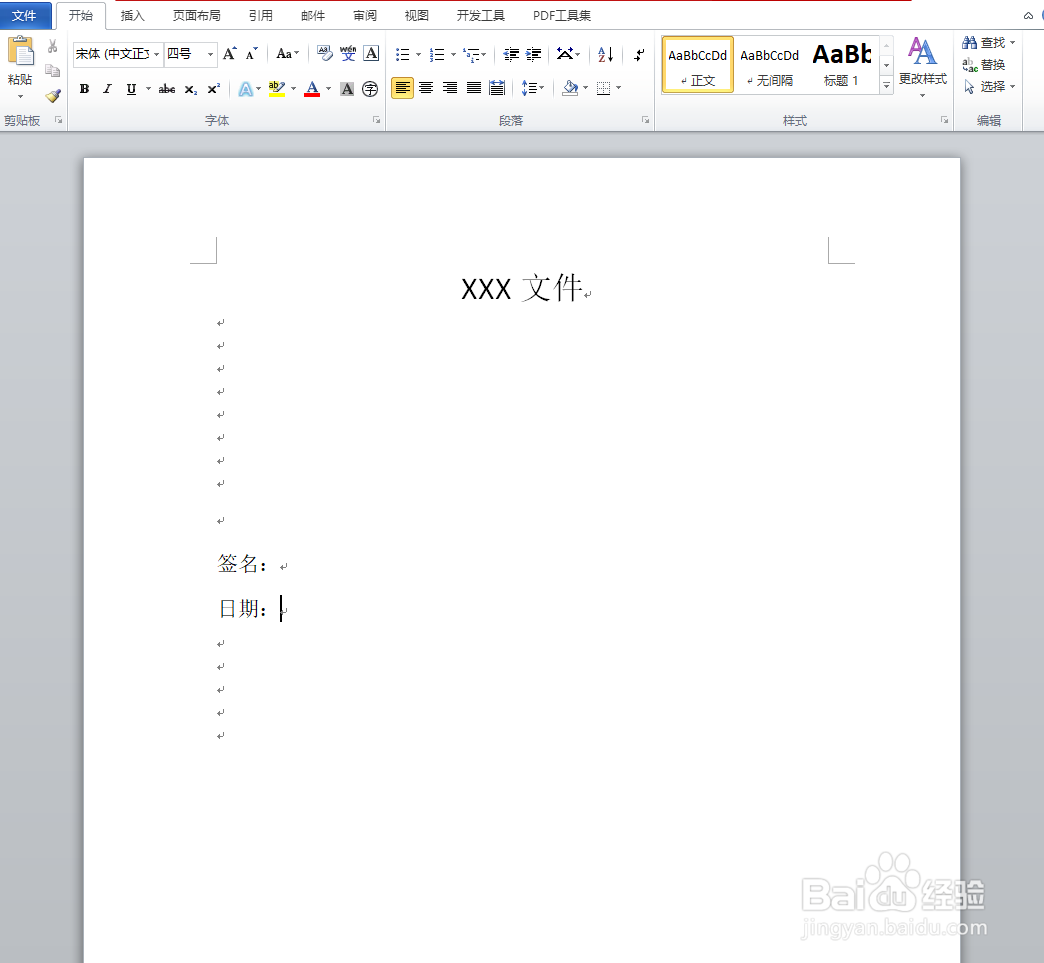
2、点击“插入”,再点击“图片”,弹出文件框,找出刚刚保存的那张电子签名图片,点击插入。
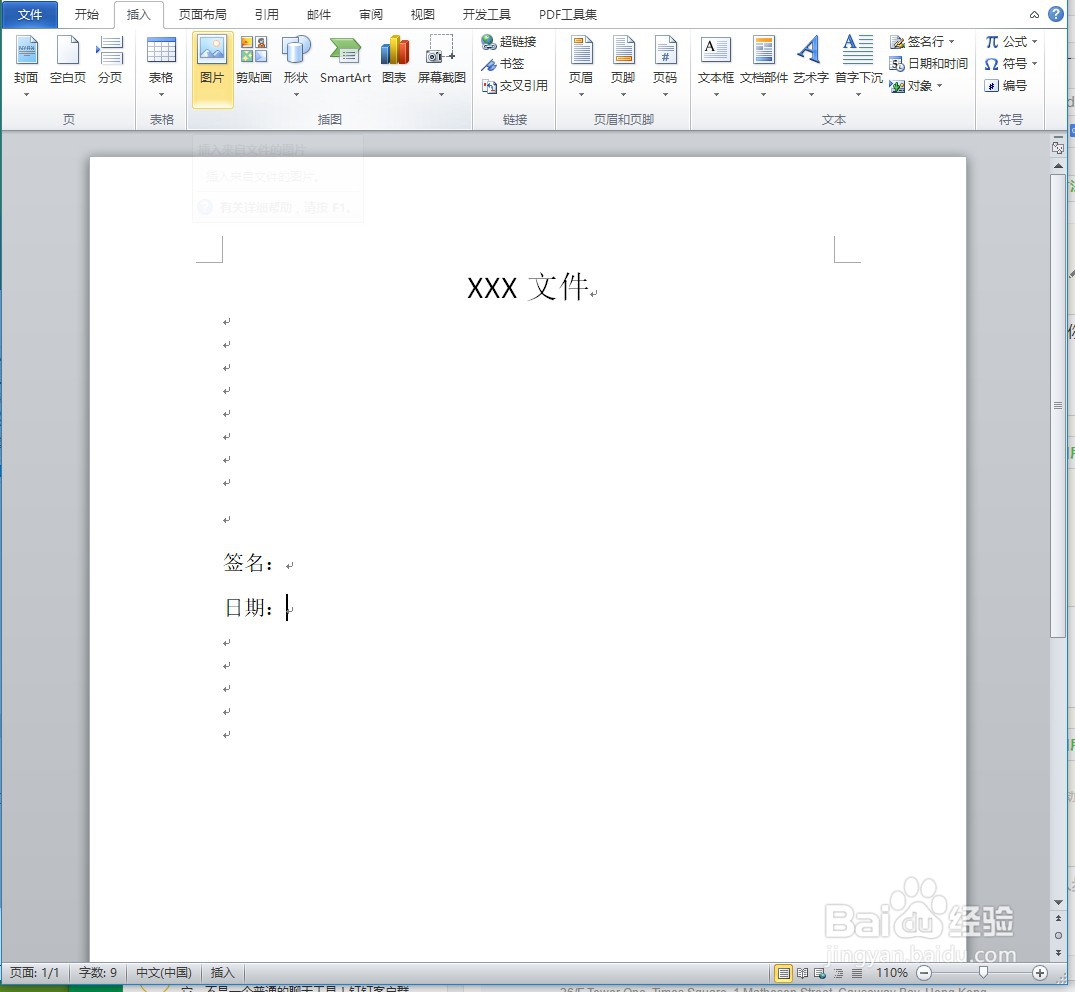

3、点击图片,点击鼠标右键,选择自动换行。
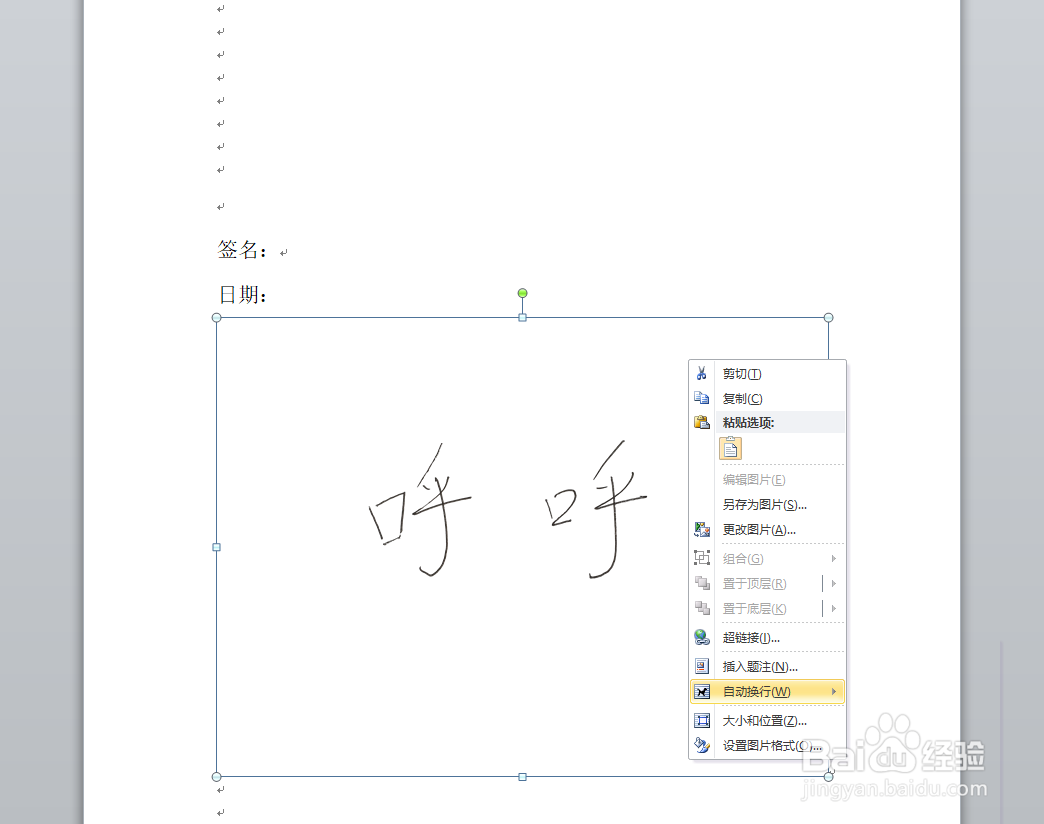
4、选择浮于文字上方,就可以自由移动图片,而不影响原有的文本格式和位置。
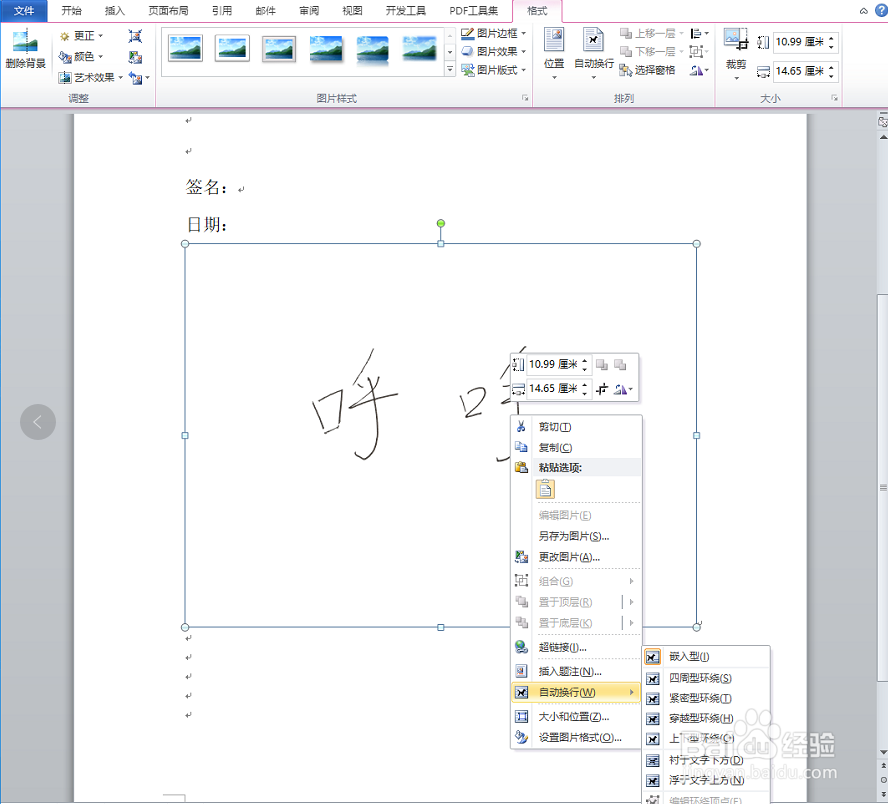
5、调整签字的位置和大小,最后我们就得到了一份电子签名。
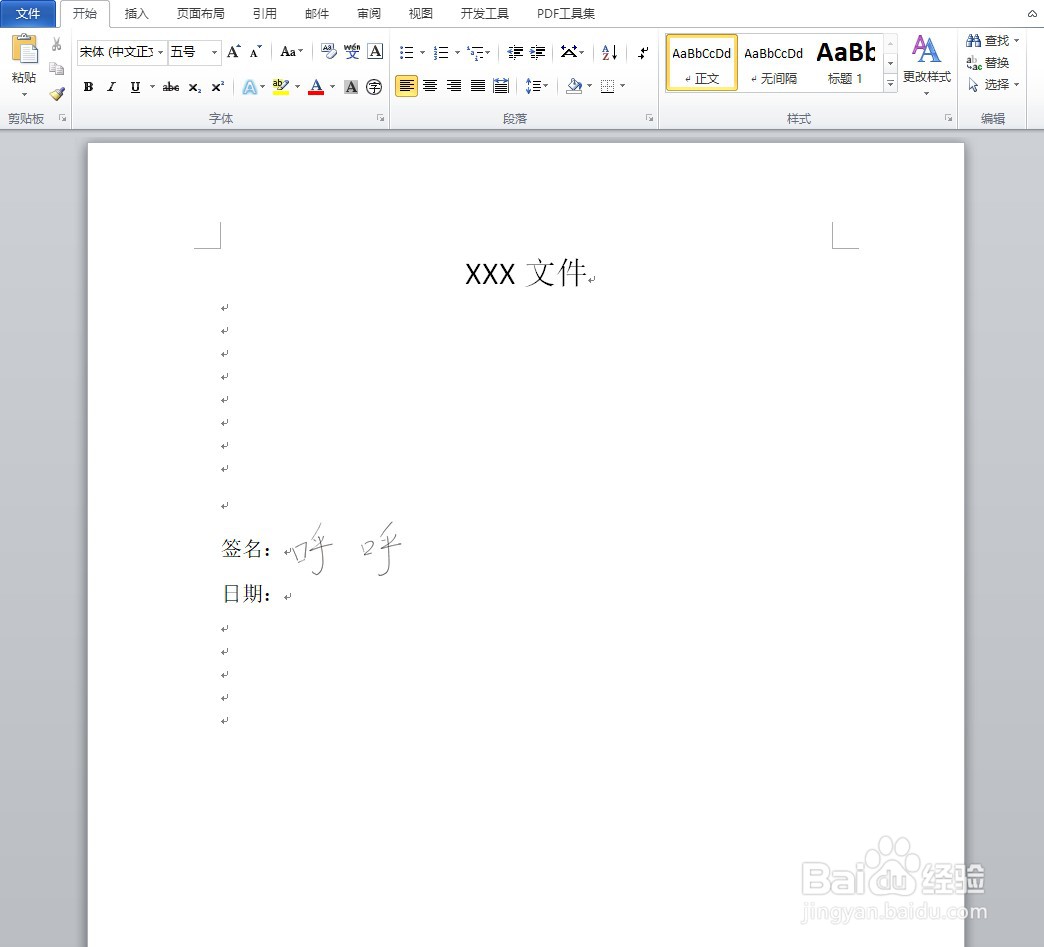
声明:本网站引用、摘录或转载内容仅供网站访问者交流或参考,不代表本站立场,如存在版权或非法内容,请联系站长删除,联系邮箱:site.kefu@qq.com。
阅读量:35
阅读量:111
阅读量:132
阅读量:152
阅读量:111